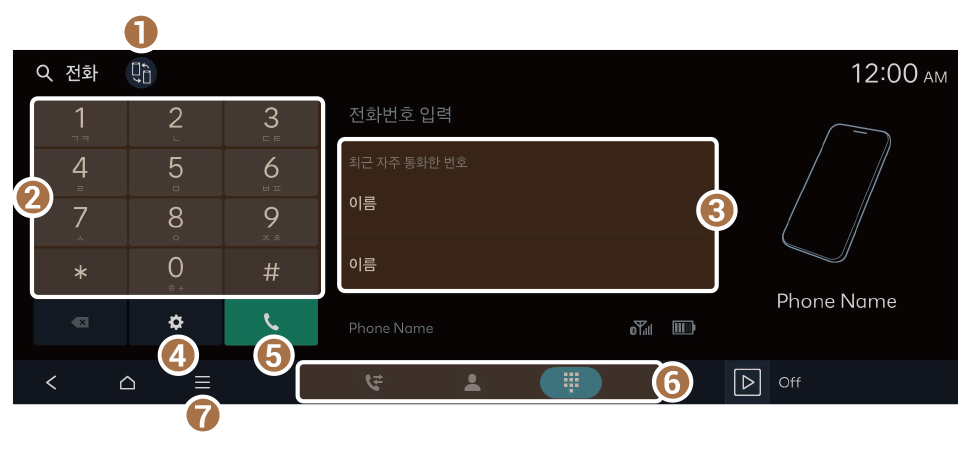키패드를 사용해 전화 걸기
키패드로 전화번호를 입력해 전화를 걸 수 있습니다.
경고
운전 중에는 전화번호를 눌러 전화를 걸지 마세요. 휴대 전화 사용으로 인해 주의가 분산되면 주변의 차량 흐름을 인식하기가 어려워지며, 돌발 상황에 대한 대처 능력이 현저하게 떨어져 사고의 원인이 됩니다.
- 홈 화면에서 전화를 누르세요.
- 스티어링 휠에서 통화 버튼을 누르세요.
- 전화 화면의 하단 탭에서
 을 누르세요.
을 누르세요.
- 키패드로 전화번호를 입력한 후
 을 눌러 전화를 거세요.
을 눌러 전화를 거세요.
- 시스템에 저장된 연락처가 있을 경우, 키패드에 적힌 초성 또는 번호를 입력하여 연락처를 검색할 수 있습니다.(예: 홍길동 ► ㅎㄱㄷ)
- 화면에서
 을 누르거나, 조작 패널에서 [SEARCH] 버튼을 눌러 검색어를 입력하고 실행할 항목을 선택하세요.
을 누르거나, 조작 패널에서 [SEARCH] 버튼을 눌러 검색어를 입력하고 실행할 항목을 선택하세요.
키패드 화면
- 다른 등록된 블루투스 기기를 연결할 수 있습니다.
- 키패드를 사용해 전화번호를 입력할 수 있습니다.
- 추천 연락처가 표시됩니다.
- 최근 통화 목록이 없을 경우, 추천 연락처가 표시되지 않습니다.
- 다른 블루투스 기기를 찾아 연결할 수 있습니다.
- 전화번호를 입력한 후 누르면 통화가 연결됩니다.
- 최근 통화 목록이 시스템에 저장되어 있고 전화번호를 입력하지 않은 상태에서는 다음과 같은 기능이 실행됩니다.
- 해당 버튼을 누르면 최근 발신 번호가 번호 입력창에 표시됩니다.
- 해당 버튼을 길게 누르면 최근 발신 번호로 자동으로 통화가 연결됩니다.
- 전화 모드를 변경할 수 있습니다.
- 메뉴 목록을 표시합니다.
- 프라이버시 모드: 개인 정보 보호를 위해 프라이버시 모드를 실행합니다. 이 모드를 실행하면 휴대 전화에서 다운로드한 데이터가 표시되지 않습니다.
- 다운로드: 연결된 휴대 전화에서 연락처 목록을 다운로드할 수 있습니다.
- 기기 변경: 다른 등록된 블루투스 기기를 연결할 수 있습니다.
- 기기 연결 설정: 블루투스 설정을 변경할 수 있습니다.
- 웹 매뉴얼: 휴대폰으로 QR 코드를 스캔하면 사용 설명서를 볼 수 있습니다.
 을 누르세요.
을 누르세요. 을 눌러 전화를 거세요.
을 눌러 전화를 거세요. 을 누르거나, 조작 패널에서 [SEARCH] 버튼을 눌러 검색어를 입력하고 실행할 항목을 선택하세요.
을 누르거나, 조작 패널에서 [SEARCH] 버튼을 눌러 검색어를 입력하고 실행할 항목을 선택하세요.